თქვენ შეგიძლიათ მარტივად მიანიჭოთ ნებართვები ფაილის თვისებების ფანჯრის გამოყენებით
- წაშლის ნებართვების გაუქმება ხელს შეუშლის არაავტორიზებულ მომხმარებლებს ფაილების ან საქაღალდეების წაშლაში.
- ეს პარამეტრი შეიძლება შეიცვალოს რამდენიმე წამში ბრძანების ხაზის ხელსაწყოთი.
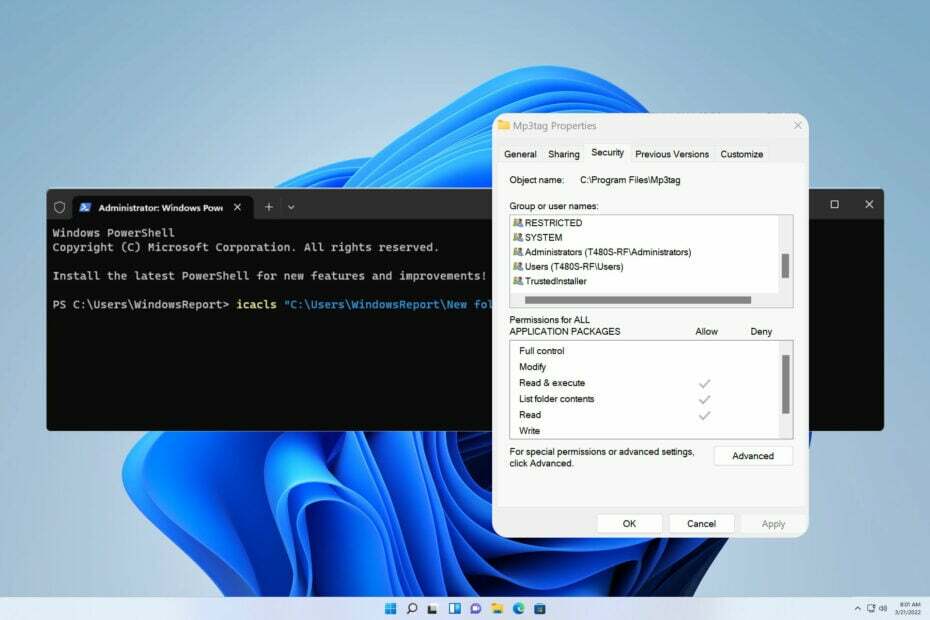
ფაილის ნებართვები ხელს უშლის თქვენი ფაილების არასანქცირებული წვდომას და მოდიფიკაციას და სწორედ ამიტომ ბევრ მომხმარებელს სურს მიანიჭოს საქაღალდეში წაკითხვისა და ჩაწერის ნებართვები, მაგრამ არ წაშალოს პრივილეგიები.
ამ ნებართვების დაყენება იმაზე მარტივია, ვიდრე თქვენ ფიქრობთ, და ეს სახელმძღვანელო გაჩვენებთ რამდენიმე მეთოდს, რომლებიც შეგიძლიათ გამოიყენოთ თქვენი ფაილების წაშლის თავიდან ასაცილებლად.
შეგიძლიათ წაშალოთ ფაილები წაკითხვის/ჩაწერის ნებართვით?
წაკითხვის/ჩაწერის ნებართვები ჩვეულებრივ საშუალებას გაძლევთ შეცვალოთ და წაშალოთ ფაილები და საქაღალდეები. თუმცა, ყოველთვის შეგიძლიათ დაარეგულიროთ გაფართოებული პარამეტრები და საჭიროების შემთხვევაში გააუქმოთ წაშლის ნებართვა.
როგორ დავაყენო წაკითხვის/ჩაწერის ნებართვები ფაილებისა და საქაღალდეებისთვის?
1. გამოიყენეთ ფაილის თვისებები
- დააწკაპუნეთ მაუსის მარჯვენა ღილაკით სასურველ ფაილზე ან საქაღალდეზე და აირჩიეთ Თვისებები.

- ნავიგაცია უსაფრთხოება ჩანართი და დააწკაპუნეთ რედაქტირება. აქედან, თქვენ შეძლებთ ძირითადი ნებართვების შეცვლას.

- თუ სასურველი ანგარიში არ არის დაწკაპუნებაზე, დააწკაპუნეთ დამატება.

- შემდეგი, ჩაწერეთ ანგარიშის სახელი, დააწკაპუნეთ შეამოწმეთ სახელები, და მერე კარგი.

- აირჩიეთ სასურველი ანგარიში. შემდეგი, შეამოწმეთ დირექტორიაში ნებართვები, რომელთა მინიჭება გსურთ დაშვება სვეტი და ბოლოს დააწკაპუნეთ მიმართეთ და კარგი ცვლილებების შესანახად.
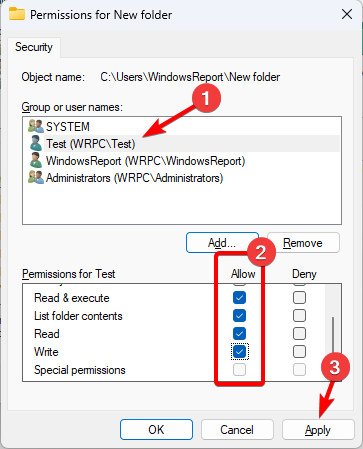
2. გამოიყენეთ უსაფრთხოების გაფართოებული პარამეტრები
- დააწკაპუნეთ მაუსის მარჯვენა ღილაკით სასურველ ფაილზე და აირჩიეთ Თვისებები.
- ნავიგაცია უსაფრთხოება ჩანართი და დააწკაპუნეთ Მოწინავე გაფართოებული უსაფრთხოების ნებართვების ფანჯრის გასახსნელად.
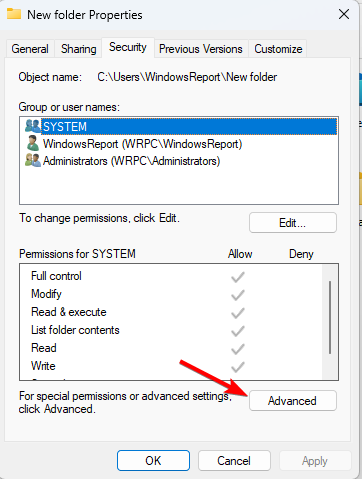
- თუ თქვენი ანგარიში არ არის სიაში, დააწკაპუნეთ დამატება.
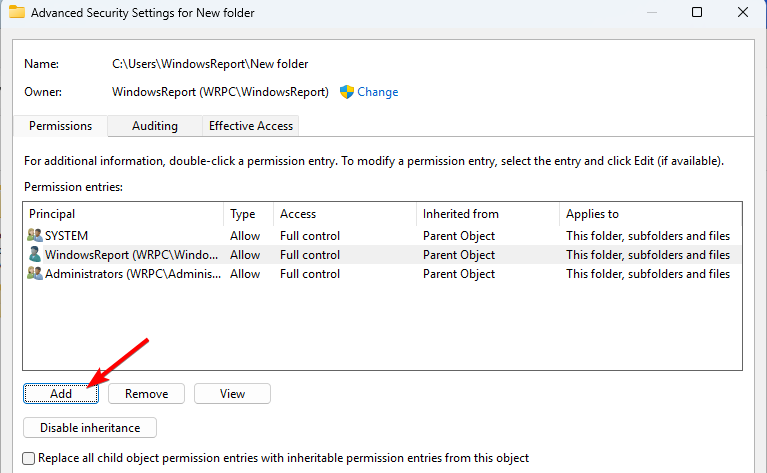
- Დააკლიკეთ აირჩიეთ მთავარი.

- შეიყვანეთ სასურველი მომხმარებლის სახელი, დააწკაპუნეთ შეამოწმეთ სახელები, და შემდეგ დააწკაპუნეთ კარგი.
- აირჩიეთ ინდივიდუალური ნებართვები და დააწკაპუნეთ კარგი.

- დააწკაპუნეთ მიმართეთ და კარგი ცვლილებების შესანახად.
3. გამოიყენეთ ბრძანების ხაზი
- დააჭირეთ ფანჯრები გასაღები + X და აირჩიეთ ტერმინალი (ადმინისტრატორი).
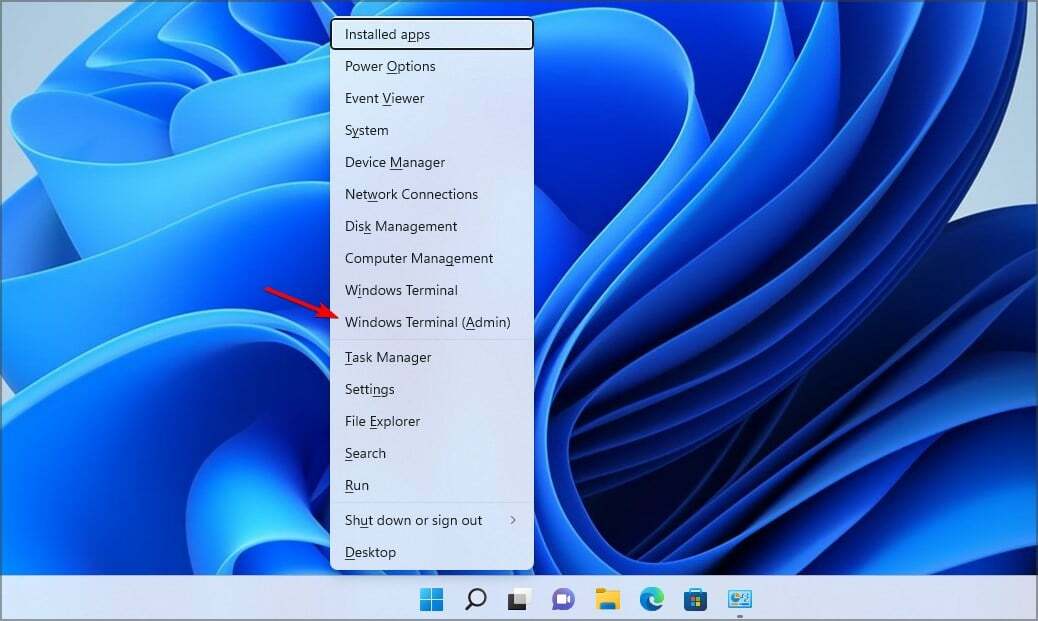
- გაუშვით შემდეგი ბრძანება:
icacls "C:\Users\WindowsReport\New folder" /grant "Test:(R, W)"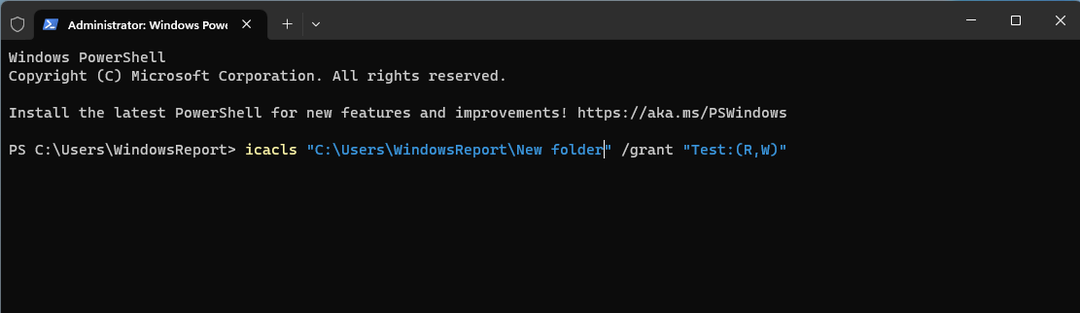
- ამის შემდეგ, ტესტის მომხმარებელს ექნება წაკითხვისა და ჩაწერის პრივილეგიები New საქაღალდეზე.
როგორ წავშალო ფაილებისა და საქაღალდეების წაშლის ნებართვები?
1. გამოიყენეთ უსაფრთხოების გაფართოებული პარამეტრები
- იპოვნეთ სასურველი ფაილი ან საქაღალდე, დააწკაპუნეთ მასზე მარჯვენა ღილაკით და აირჩიეთ Თვისებები. შემდეგი, გადადით უსაფრთხოება ჩანართი და დააწკაპუნეთ Მოწინავე.
- ორჯერ დააწკაპუნეთ სასურველ ანგარიშზე. Დააკლიკეთ გაფართოებული ნებართვების ჩვენება.
- და ბოლოს, მოხსენით მონიშვნა წაშლა და წაშალეთ ქვესაქაღალდეები და ფაილები და დააწკაპუნეთ კარგი.
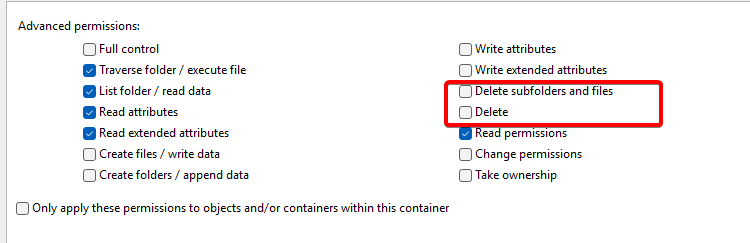
- ამის შემდეგ, თქვენ გექნებათ მხოლოდ Windows-ის ნებართვები ფაილების შესაქმნელად, მაგრამ არა წაშლისთვის.
2. გამოიყენეთ ტერმინალი
- დააჭირეთ ფანჯრები გასაღები + X და აირჩიეთ ტერმინალი (ადმინისტრატორი).
- გაუშვით შემდეგი ბრძანება წაშლის ნებართვის მოსაშორებლად:
icacls "C:\Users\WindowsReport\New folder" /remove "Test: D"
- საქაღალდიდან და ქვესაქაღალდეებიდან წაშლის ნებართვების წასაშლელად გამოიყენეთ:
icacls "C:\Users\WindowsReport\New folder" /remove "Test:(DC)"
რჩევები ნებართვების პარამეტრების შესანარჩუნებლად
- ყურადღებით დაგეგმეთ, რომელი პრივილეგიები გსურთ მიანიჭოთ მომხმარებლებს ან ჯგუფებს და მიანიჭეთ მხოლოდ ფაილების საჭირო ნებართვები მომხმარებლებს.
- სცადეთ Windows-ში ჩაშენებული ჯგუფების გამოყენება, რადგან მათ უკვე აქვთ წინასწარ განსაზღვრული ნებართვები.
- გამოიყენეთ უარყოფის ნებართვები იშვიათად, რადგან არასწორმა კონფიგურაციამ შეიძლება გამოიწვიოს პრობლემები.
- თუ თქვენ მართავთ რამდენიმე მომხმარებელს ან კომპიუტერს, დააწერეთ ყველა ნებართვა და წვდომის წესი.
საქაღალდეში წაკითხვისა და ჩაწერის ნებართვების მართვა მარტივია და ნაკლებად გამოცდილ მომხმარებლებს ვთავაზობთ გამოყენებას ფაილის ან საქაღალდის თვისებები, ხოლო უფრო მოწინავეებს შეუძლიათ გამოიყენონ ბრძანების ხაზი მათი სწრაფად შესაცვლელად პარამეტრები.
- როგორ მივიღოთ და გამოიყენოთ მაღალი კონტრასტის თემები Windows 11-ზე
- როგორ ჩართოთ ან გამორთოთ დაწერილი სიტყვების ავტომატური კორექტირება Windows 11-ზე
ნებართვები ძალიან სასარგებლოა, რადგან მომხმარებლებს სჭირდებათ მიეცით ადმინისტრატორს წაშლის ნებართვა გარკვეული საქაღალდეები მათ კომპიუტერებზე. თქვენ ასევე შეგიძლიათ გამოიყენოთ ეს ფუნქცია საქაღალდეზე წვდომის შესაზღუდად და თუ ამას გააკეთებთ, შეზღუდული მომხმარებლები მიიღებენ საქაღალდეზე წვდომა უარყოფილია შეტყობინებები გარკვეული დირექტორიების გახსნის მცდელობისას.
გაითვალისწინეთ, რომ ნებართვები საკმაოდ სენსიტიურია და თქვენ შეიძლება გამოიწვიოს პრობლემები, თუ არ იქნებით ფრთხილად, მაგრამ საბედნიეროდ, თქვენ ყოველთვის შეგიძლიათ აღადგინეთ ყველა ნებართვა ნაგულისხმევად თქვენს კომპიუტერზე.
როგორ დააკონფიგურიროთ თქვენი საქაღალდის ნებართვები? გაგვიზიარეთ თქვენი საყვარელი მეთოდები ქვემოთ მოცემულ კომენტარებში.


![[გადაჭრილი] საქაღალდის ატვირთვა არ არის მხარდაჭერილი თქვენი ბრაუზერის მიერ](/f/4c74b7cedc9f8cd7a9054488ce12a720.jpg?width=300&height=460)